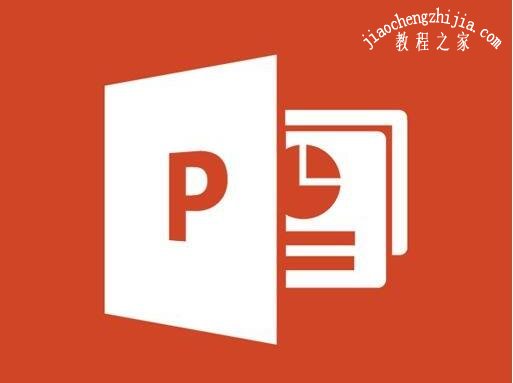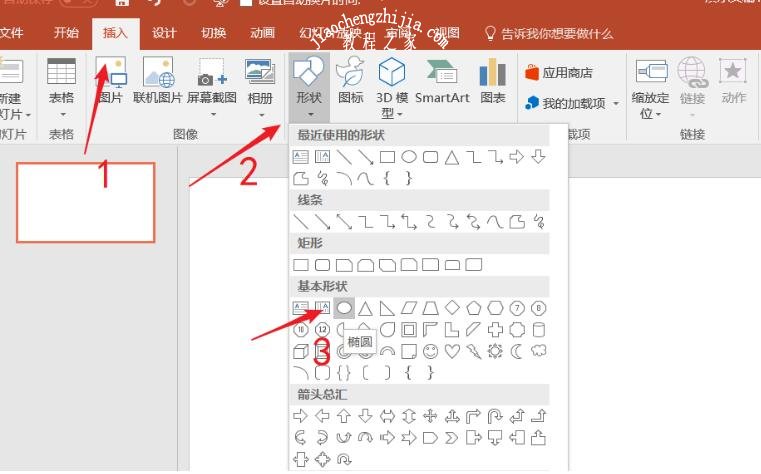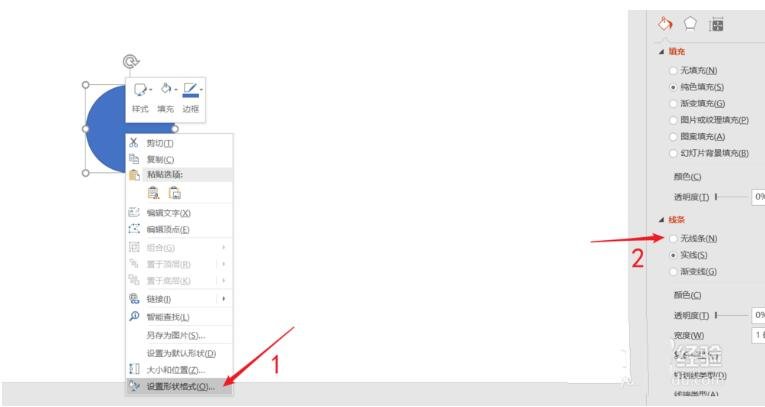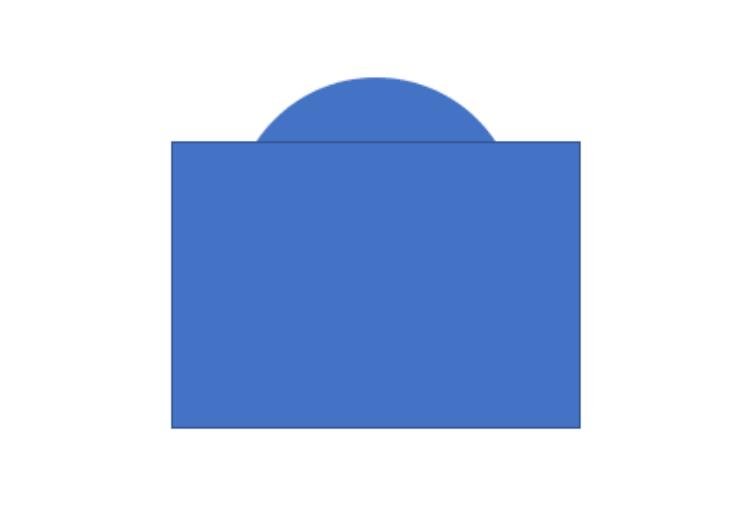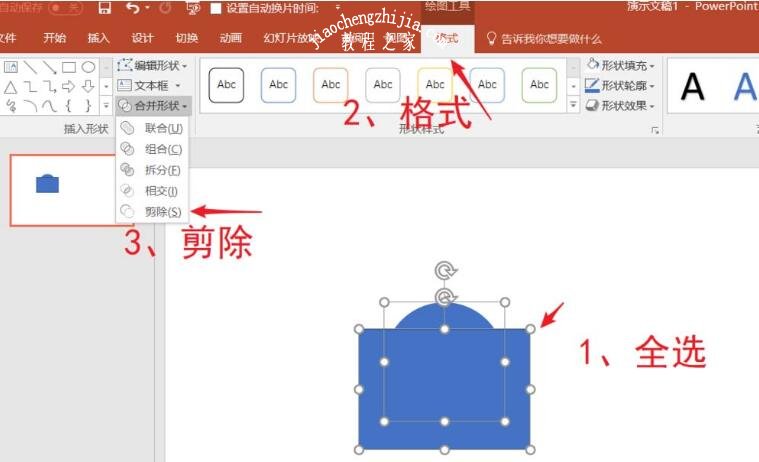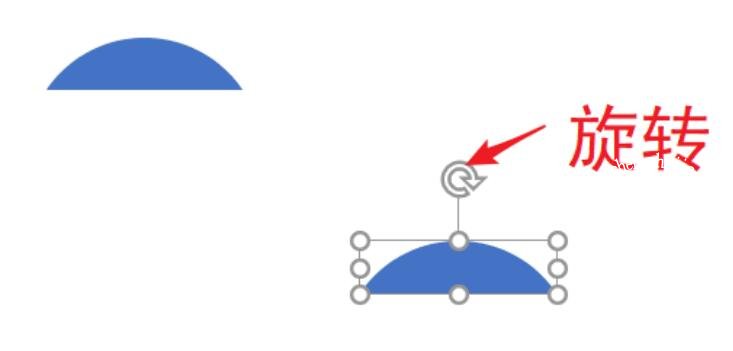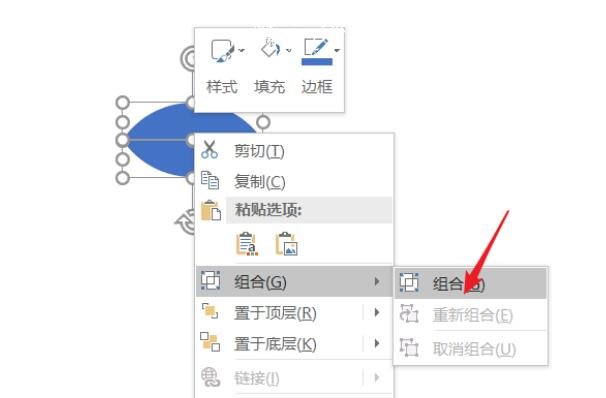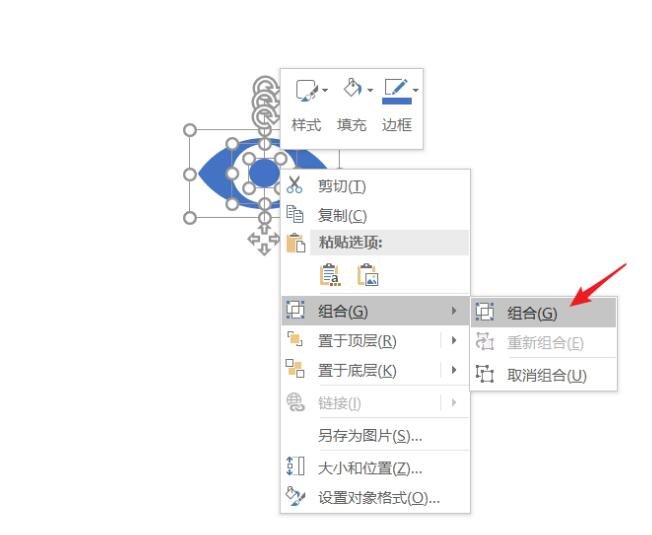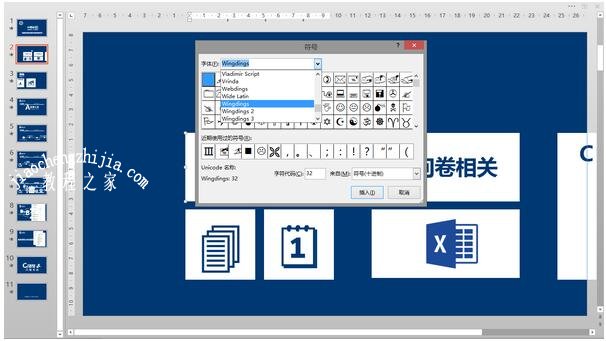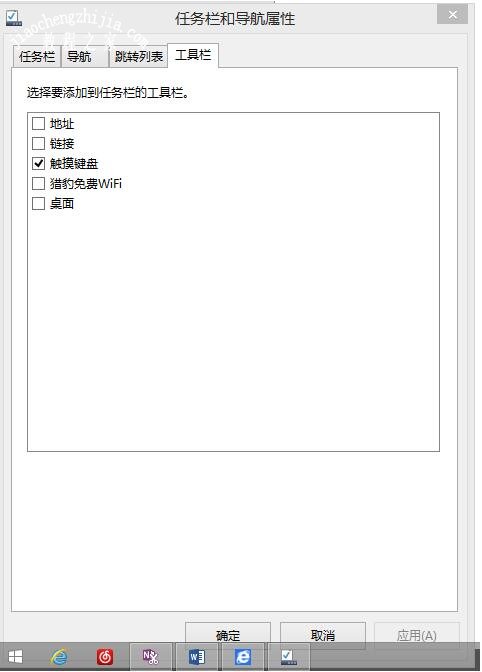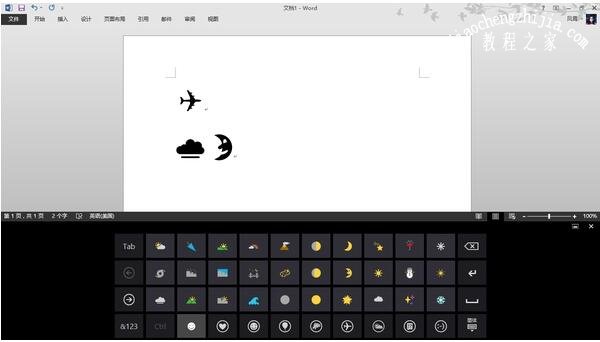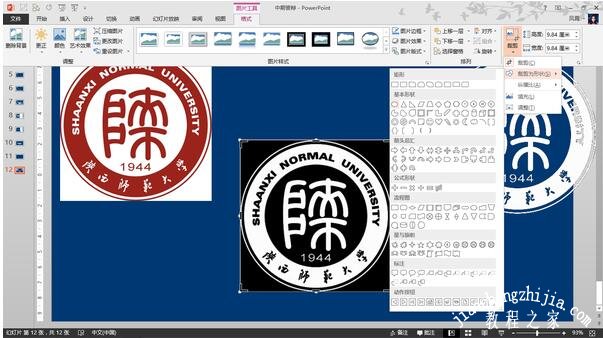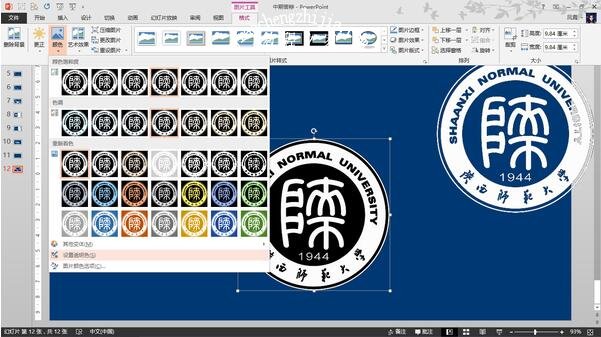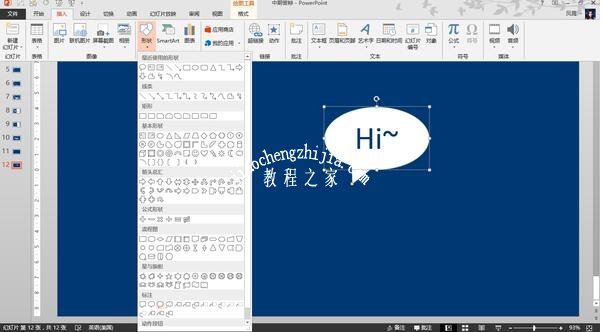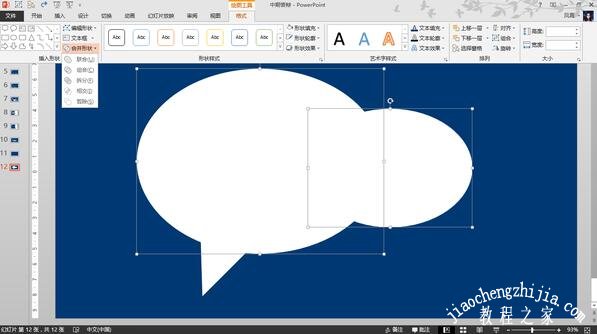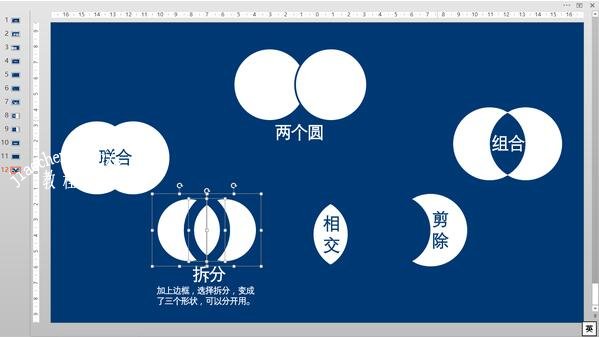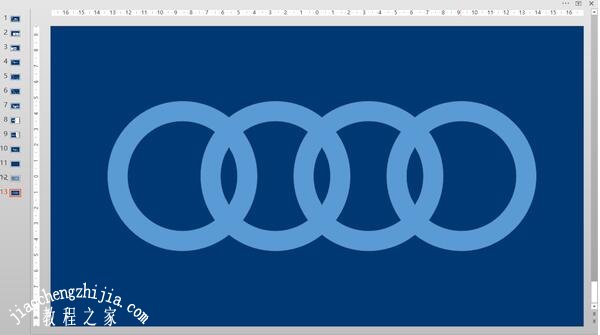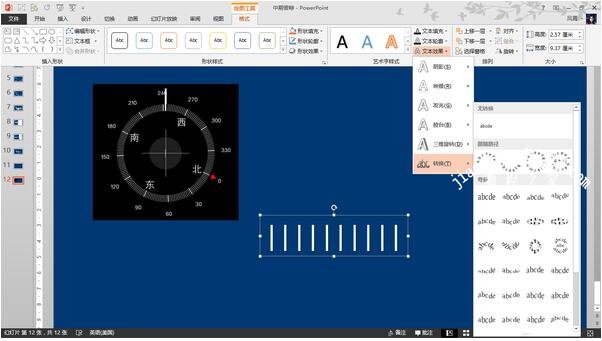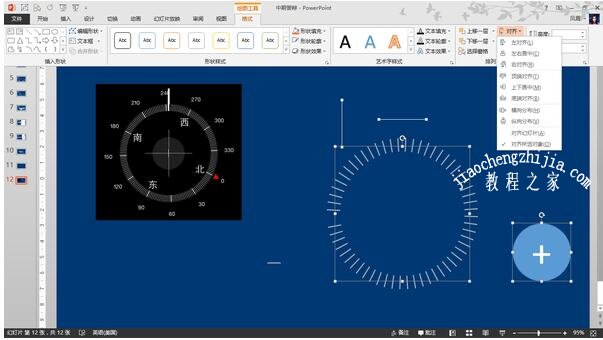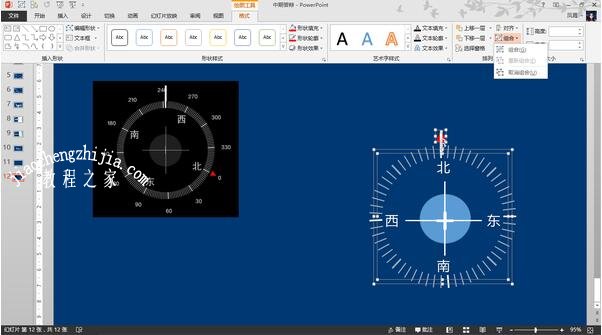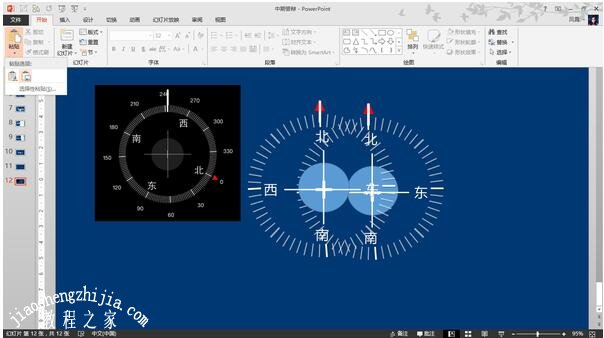在制作PPT展示作品时,很多用户经常会习惯性的添加一些小图标作为修饰,不仅好看还很生动,最近小编在制作PPT时,有用到一款小眼睛的图标,大家知道在PPT怎么制作眼睛图标吗?如果不会制作,可以看看下面小编分享的PPT制作眼睛图标技巧,参照下面的步骤教程练习几次就学会啦!
PPT制作眼睛图标技巧
1、首先,我们在PPT空白文档中插入一个圆,这个圆我们就是用来做眼睛的轮廓,将圆的外线条设置为无线条,如下图所示。
2、然后我们要从圆上选择自己想要的部分,则需要插入一个矩形,如下图所示。剪除后就只剩一小部分了。
3、我们复制下面的部分(按CTRL拖动即可复制),然后旋转,和前面一部分靠在一起,选中两部分,鼠标右键进行组合。这样眼睛的轮廓就完成了。
4、接下来进行眼球的制作,其实也只需要我们插入一个圆,只不过是将填充设置为白色即可,并且要和眼睛轮廓大概协调。
5、接下来,用相同的方法制作眼珠,在这过程中,我们要调整好圆的大小,设置为无线条,移动到眼球中。最后全选组合即可,这个方法是非常简单的利用PPT工具的制作,当然,希望大家能够举一反三,制作出更漂亮的图标。
PPT制作小图标技巧
方法一:使用图片字体
windows自带的windings文字,都是矢量图,可以做图标用(不宜多用)插入文本框,插入符号,字符集windings 1 2 3里面全是各种各样的颜文字,都是好图标啊有木有!!!巨硬大法这么良心居然还有人骂!!!
插入到文本框里,把文本框设为无边框无背景,颜文字的颜色调的和整体风格统一一些就是特别高大上的图标有木有!!!全是矢量(就这么个意思)图,爱放多大方多大,爱调什么颜色就什么颜色,爽不爽!!还不够?
哈哈,巨硬早就想到啦。
如果系统是win8及以上版本的话,任务栏上调出触摸键盘,点击表情,输出到文本框里出来的全是单色颜文字,上千个图标,够不够!!
详细如下:右键单击任务栏 → 属性
然后点这里(●'◡'●)
(你猜对了,截这张图就是为了逼死强迫症,咩哈哈哈哈。)
开始输入 ( ・ิω・ิ)
记得用鼠标戳哦。
这样输入得注意一点:不要动你的实体键盘,随便按一个按键,触摸键盘就会缩回去。用surface的话最好这个时候把实体键盘背到后面去或者干脆直接撤掉……
这是最省力气的办法。但图标版权应该归大巨硬所有,商用的话还是去跟巨硬谈谈吧。
有提到不宜多用这种办法,其实主要意思是不宜为了漂亮大量套用自带图标,容易撞衫不说,稍有点阅历的人很容易看出来那些事巨硬白给的,很没有逼格(大家都认为某果的更有逼格……巨硬有多努力你们造吗!!!)。尤其触摸键盘里的颜文字是windows phone,surface用户人人都知道的,大家经常看,难免……
被当众指出会很尴尬。
方法二:修改已有的图标风格
已有图标风格修改以我校校徽为例
把左边网上找来的改成右边这种符合整体PPT风格的:①调色:(用光影魔术手啊,windows画图啊,美图秀秀,ps等)把素材捣鼓成黑白的,再反色。如下:
②裁剪:用office自带的裁剪→按形状裁剪
③设置透明色:把不需要的黑色背景部分设为透明,就是最右边那种效果了。(其实可以直接把外面那一圈透明掉,省掉第②步,②放这里只是告诉大家还有形状裁剪这种碉堡了的技术)
方法三:基本图形编辑组合
这是题主题目里的 hi~那个。
每个形状里按住黄色那个定位的点可以改变形状。再放入一个椭圆形。
按住shift,单击每个形状选上。
点击合并形状,有五个选项,题主自己点着试试。
换不同的形状,放不一样的位置,用不一样的合并方法,无数种组合。
最简单的用两个圆形的组合来举例子。
四个环拼接就是一个奥迪标志。
骚年,扔掉什么keynote吧,扔掉什么prize吧,office里的ppt你只学会这个,世界都是你的。
方法四:乱用艺术字
只举一个例子。ios指南针应用(只因为这个图标比较好说,伦家真不是在粉苹果),如下左图。
插入艺术字,竖杠。艺术字文本效果 → 转换 → 跟随路径
调整文本框大小,文本框其中的竖杠数量。
再插入一个圆,圆中间编辑文字,插入加号。继续用插入图象做,画出长短粗细一样的两条线,一横一竖。都选定,得到选定的四个元素。
(画线时可以用格式里的大小项目,直接设定长度宽度,不用慢慢拉着比大小。)
祭出神器,对齐!
所有都点选上,左右,上下居中,就会把两个对象的中心迭合在一块。(如果只选一个对象的话,会关于当前幻灯片页面对齐,自己试试。)
酱紫:
做东南西北四个字。先文本框写北,调整好字体、大小颜色。同时按住shift和ctrl,鼠标按住拖动就是复制。再做红色箭头。都排好位置。
组合。
然后就变成一个图标了,最好复制一下,再粘贴成图像
很像了。再修一修就好。
方法五:网站下载
直接网络搜索下载就好了。
关于PPT制作眼睛图标技巧就分享到这了,希望可以给大家带来帮助,如果你还想了解更多关于PPT的使用技巧,可以进入教程之家网学习下。
相关内容推荐: